Змест
Gmail - гэта моцная і бяспечная служба электроннай пошты, якой штодня карыстаецца больш за 900 мільярдаў чалавек. Ён прапануе мноства функцый, такіх як магчымасць захоўваць чарнавікі, адпраўляць іх пазней і шукаць у шырокім масіве электронных лістоў у Інтэрнэце. Аднак часам паведамленні затрымліваюцца ў папцы "Выходныя", і Gmail можа паставіць іх у чаргу, каб адправіць пазней (калі яны будуць адпраўлены).
Гэта можа ўскладніць праблему, калі вы спрабуеце адправіць некаторыя важныя электронныя лісты, напрыклад прыватныя. інфармацыі або змесціва для бізнесу.
Чаму мой Gmail затрымаўся ў выходных Gmail?
Вы маглі сутыкнуцца з гэтай праблемай, калі спрабавалі адправіць паведамленне ў Gmail, але яны затрымлівацца ў чарзе выходных лістоў Gmail, каб астатняя пошта была адпраўлена пазней. Нязменнае пытанне: "Што выклікае тое, што мая пошта затрымліваецца ў Outbox?".
Некалькі зменных могуць выклікаць у вас гэтую праблему, напрыклад, ваш Google Chrome, падключэнне да Інтэрнэту і нават адсутнасць абнаўленняў для Праграма Gmail.
Нават ваш тэлефон iPhone або Android з іх мабільнай перадачай дадзеных можа парушыць цякучасць уваходных і выходных лістоў з вашай праграмы Gmail.
Як спыніць Gmail ад затрымання ў выходных
Памер файлавых укладанняў, якія адпраўляюцца ў вашу выходную скрыню
Часам спасылкі і дадаткі да вашых паведамленняў, такія як відэа ці малюнкі, могуць перавышаць ліміт памеру файла для паведамлення, якое адпраўляецца. Хуткае ліквідацыю непаладак было б падзяліць укладзены файл наасобныя ўкладанні.

Калі вы спрабуеце адправіць паведамленне з далучаным вялікім файлам, такім як вялікі дакумент, відэа, PDF-файлы або выявы. Тады ў гэтай сітуацыі вы гарантуеце, што памер файла не будзе перавышаць 25 ГБ. Gmail дазволіць карыстальніку толькі адпраўляць і атрымліваць электронныя лісты з укладаннямі файлаў памерам да 25 ГБ.
Вы можаце выкарыстоўваць такія інструменты, як ILovePDF, каб аб'ядноўваць і раздзяляць файлы, калі вам трэба стварыць спосабы адпраўкі пэўнай колькасці ГБ файлаў над некалькімі файламі і электроннымі лістамі.
Праверце падключэнне да Інтэрнэту
Часам ваша падключэнне да Інтэрнэту можа паўплываць на тое, як вашыя паведамленні адпраўляюцца і дастаўляюцца вам. Праверце злучэнне кабеляў Wi-Fi і LAN, каб пераканацца, што яны стабільныя. Акрамя таго, вы можаце паспрабаваць цалкам скінуць ваша інтэрнэт-злучэнне.

Калі ваша інтэрнэт-злучэнне не ўплывае на дадзеныя сайта або ваш уліковы запіс Gmail, вы заўсёды можаце адключыць аперацыйную сістэму і скінуць яе. Перапынак вашай прылады можа дапамагчы аднавіць больш надзейнае інтэрнэт-злучэнне, што можа паўплываць на функцыі браўзера Chrome, Google Drive і фонавых праграм.
Не адключайце прыладу ад сеткі, калі паведамленне чытаецца як «адпраўка». Гэта можа прывесці да таго, што выкарыстанне дадзеных у адпраўленым паведамленні будзе пашкоджана або парушана. Гэта таксама адносіцца да падключэння да Інтэрнэту, не адключайце падключэнне да Інтэрнэту, калі вы зараз адпраўляеце пошту.
Праверце праграму налад уліковага запісу.
Налады ўліковага запісуі тое, як яны настроены, можа моцна паўплываць на вашу паштовую скрыню "Уваходныя" і "Выходныя" Gmail і выклікаць няправільную канфігурацыю. Прыведзенае ніжэй рашэнне з'яўляецца яркім прыкладам таго, як яны ўплываюць.
Праверце, ці не знаходзіцца Gmail у аўтаномным рэжыме

Google дае вам функцыю, якая дазволіць вы можаце адказваць, шукаць і бесперашкодна праглядаць паштовую скрыню, нават калі вы не ў сетцы. Gmail аўтаматычна адпраўляе электронныя лісты, якія вы завяршылі, калі ваша аперацыйная сістэма зноў у сетцы.
Выкарыстанне пазасеткавага рэжыму з'яўляецца добрай функцыяй для некаторых карыстальнікаў, хоць гэта можа быць прычынай таго, што вашы паведамленні затрымліваюцца ў выходных Gmail.
- Глядзіце таксама : Кіраўніцтва па Gmail для Outlook
Такім чынам, каб выправіць электронныя лісты, якія затрымаліся ў выходных скрынях Gmail, пераканайцеся, што вы адключылі аўтаномны рэжым у Gmail .
Адкрыйце прыкладанне Gmail на вашым тэлефоне або працоўным стале і ўвайдзіце, выкарыстоўваючы імя карыстальніка і пароль. Пасля таго, як вы паспяхова ўвайшлі ў свой уліковы запіс, знайдзіце значок шасцярэнькі (размешчаны ў правым верхнім куце, пад радком пошуку) і выберыце яго.


Пасля таго, як вы націснеце значок шасцярэнькі , вы ўбачыце выпадальнае меню. Знайдзіце опцыю «праглядзець усе налады» і націсніце яе. Пасля гэтага вы ўбачыце загаловак у верхняй частцы праграмы налад; пстрыкніце ўкладку «Афлайн».


Нарэшце, вы выберыце «Уключыць аўтаномны рэжым». Адтуль вы абновіце свой вэб-сайт Google і зноў паспрабуеце адправіць электронныя лісты на свойТэчка выходных. Гэта пакажа, ці было гэта рашэнне для вашых паведамленняў, якія затрымаліся ў выходных Gmail.
Ачысціць кэшаваныя даныя Gmail, калі электронныя лісты затрымаліся ў выходных Gmail
Часам памяць забіваецца ў кэшы праграмы Gmail. , што можа паўплываць на тое, як вашы паведамленні затрымаюцца ў выходных скрынях Gmail. Неачыстка кэша можа прывесці да таго, што файлы cookie і даныя сайтаў будуць пастаянна ўплываць на выкарыстанне фонавых даных.
Іншыя сайты і мабільныя даныя могуць сур'ёзна паўплываць, калі вы дазволіце выкарыстанне фонавых даных і кэшы некалькіх праграм, якія працуюць і не арганізуюцца рэгулярна або выдалена.
Калі ў вас ёсць электронныя лісты, якія застаюцца ў выходных лістах Gmail, звычайна гэта можа быць распазнана як памылка загрузкі. Даныя праграм, кэш праграм, старонні вэб-сайт і іншыя дадзеныя сайтаў могуць быць непасрэдна звязаны з гэтай зменнай.
Ачыстка кэша Gmail на прыладах Android.
Калі вы карыстаецеся Android прылады, вы хочаце наведаць вашу ўкладку налад, каб выдаліць кэш Gmail. Далей вы выбіраеце ўкладку «Прыкладанні». (Дзе вы можаце наладзіць налады ўсіх праграм на сваёй прыладзе)

Пры прагортцы параметраў усіх праграм знайдзіце і выберыце праграму Gmail. Пасля таго, як вы вылучыце Gmail, унізе справа пад інфармацыяй аб праграме націсніце «Ачысціць даныя».

Пасля ачысткі даных вы зможаце ачысціць усе даныя або ачысціць кэш. Выберыце ачысціць кэш.
Ачыстка даных для большасці праграм - гэта аднолькавы працэс, нягледзячы ні на штоаперацыйная сістэма, якой вы карыстаецеся. Для гэтага выпадку мы пакажам вам, як ачысціць кэш Gmail на ПК.
Як ачысціць кэш Gmail на ПК, калі электронная пошта затрымалася падчас адпраўкі.
Спачатку адкрыйце браўзер Chrome , і ў правым верхнім куце націсніце на тры вертыкальныя кропкі. Затым выберыце «настройкі».
Затым вы пстрыкніце на ўкладцы «Прыватнасць і бяспека» ў крайняй левай частцы экрана. Пасля таго, як вы націснеце гэты кран, выберыце «Cookies і даныя сайта».
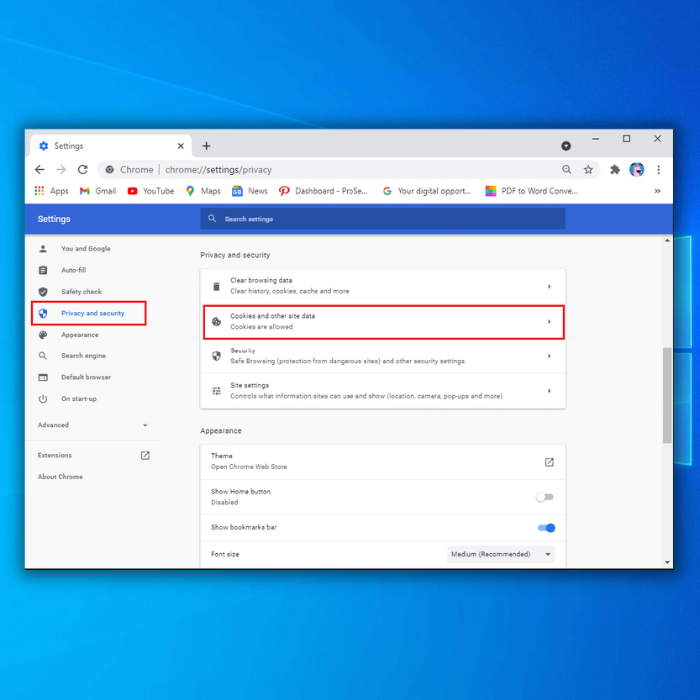

Затым вы будзеце выкарыстоўваць пошукавы кран, каб увесці «Пошта» ў правым верхнім куце экран. Затым вы пстрыкнеце па значку кошыка, які знаходзіцца побач з “mail.google.com”, каб ачысціць кэш Gmail.
Чаму мой Gmail пераходзіць у выходныя і не загружаецца?
Некалькі патэнцыйных прычын, па якіх вашы паведамленні не загружаюцца ў папку "Выходныя" або "Уваходныя" для праграмы Gmail. На шчасце, у Techloris ёсць артыкул, прысвечаны тэме таго, што ваша праграма Gmail не загружаецца належным чынам. Націсніце тут, каб праглядзець нашу старонку «Чаму Gmail не загружаецца».
Часта задаюць пытанні
Чаму я магу адпраўляць электронныя лісты, але не атрымоўваю іх?
Не магу атрымліваць любыя вашы звычайныя электронныя лісты раптам могуць быць звязаныя з вашым інтэрнэт-злучэннем. Паспрабуйце скінуць падключэнне да сеткі. Пасля скіду Wi-Fi вам таксама трэба закрыць і адкрыць свой уліковы запіс Gmail.
Чаму мая паштовая скрыня не працуе належным чынам?
Калі пэўныя ўкладкі ідзеянні не выконваюцца так гладка, як звычайна, паглядзіце гісторыю версій вашай праграмы. Абнавіце праграму Gmail, калі гэтага яшчэ не было, перайшоўшы ў Play Store. Калі гэта не так, паспрабуйце выключыць і ўключыць аўтаномны рэжым, выкарыстоўваючы ўкладку "Афлайн".
Выкарыстанне тактыкі Gmail у аўтаномным рэжыме часам можа дзейнічаць як скід дадатку Google.
Як мне выправіць, што праграма Gmail не адпраўляе электронныя лісты?
Пералічаныя працэдуры, якія людзі павінны выконваць, каб ачысціць кэш праграмы Gmail, праверыць наяўнасць абнаўленняў праграмы Gmail і скінуць налады сваіх прылад разам са скідам інтэрнэт-злучэнняў .
Усё гэта можа патэнцыйна паўплываць на вашу адпраўку электронных лістоў, на тое, як вы выпраўляеце электронныя лісты, якія затрымаліся ў Outbox, або проста на праблемы з праграмай Gmail.
Што мне рабіць, калі я заблакіраваны ў сваім уліковым запісе Google ?
Блакіроўка вашага ўліковага запісу Google можа быць выклікана некалькімі прычынамі, у тым ліку махлярствам і хакерамі. Аднак, на шчасце, у Techloris ёсць артыкул толькі для заблакаваных уліковых запісаў Google. Націсніце тут, каб праглядзець наш артыкул «Уліковы запіс Google заблакаваны? Вось як гэта выправіць.”
Ці варта дазваляць фонавае выкарыстанне дадзеных, калі мая пошта затрымалася ў выходных Gmail?
Уключэнне опцыі выкарыстання фонавых дадзеных сапраўды можа дапамагчы вам, калі вашы электронныя лісты затрымаліся у Outbox Gmail. Вы таксама зможаце праверыць гэта з пазасеткавай поштай.
Калі вы рэгулярна выкарыстоўваеце мабільную перадачу дадзеных у якасці стабільнага сеткавага злучэння, гэта можа быцьмагчыма, што ваша ўкладка захавання дадзеных уключана на вашай аперацыйнай прыладзе. Гэта можа перашкодзіць Gmail выкарыстоўваць вашыя мабільныя дадзеныя, а таксама атрымліваць і нават адпраўляць электронныя лісты. Каб выправіць канкрэтную праблему "электронная пошта затрымалася ў выходных Gmail", вам варта ўключыць опцыю "дазволіць фонавае выкарыстанне даных".
Карыстальнікі прылад Android і iPhone могуць выканаць тыя ж дзеянні, каб дазволіць фонавае выкарыстанне праграм.
Ці выправіць паведамленні электроннай пошты, якія затрымаліся ў выходных лістах Gmail?
Калі вашы мабільныя дадзеныя з'яўляюцца адзіным злучэннем з вашай сеткай, тады так, вашы мабільныя дадзеныя выклікаюць збоі ў вашым дадатку Gmail. Вось чаму разумна і бяспечна мець некалькі формаў падключэння да сеткі або Wi-Fi у вашым доме.

